3 sposoby robienia zrzutów ekranu na komputerze Mac: Ułatw sobie pracę!
Opublikowany: 2022-11-29Macbook stał się doskonałym wyborem dla każdej pracującej osoby. Wielu migrowało z Windowsa na Maca, szukając profesjonalnego układu. Ale przechwytywanie różnych ujęć na ekranie staje się bardzo ważne podczas korzystania z komputera Mac.
Według raportów Wikipedii, w przypadku komputerów stacjonarnych i laptopów Mac ma drugi co do wielkości udział w rynku, który wynosi 16%. Ponieważ 16% użytkowników laptopów i komputerów stacjonarnych korzysta z komputerów Mac, bardzo ważne jest, aby wiedzieć, jak robić zrzuty ekranu na komputerze Mac, aby użytkownik mógł uchwycić wszystko na ekranie.
Chociaż tworzenie zrzutów ekranu na komputerze Mac nie jest świetnym zadaniem, wymaga jedynie odrobiny wiedzy technicznej. Tak więc w tym artykule podzieliłem się najlepszymi 3 sposobami robienia zrzutów ekranu na Macu wraz z nim podałem również procedurę dla niektórych funkcji związanych z robieniem zrzutów ekranu na Macu.
Więc zacznijmy.
Spis treści
Czy trudno jest zrobić zrzut ekranu na komputerze Mac?
Możesz pomyśleć, że proces robienia zrzutu ekranu na komputerze Mac jest trudniejszy niż w systemie Windows lub jakimkolwiek innym urządzeniu. Ale tak naprawdę nie jest tak, Windows ma po prostu dedykowany przycisk „PrtSc”, który ułatwia ten proces.
Ale na Macu nie ma do tego dedykowanego klawisza, ale nadal dostępnych jest kilka skrótów klawiaturowych, które poznasz w tym artykule.
Skróty klawiaturowe są zawsze nieco skomplikowane, więc oprócz tego istnieją nawet różne wbudowane sposoby robienia zrzutów ekranu na komputerze Mac.
macOS ma różne wbudowane funkcje i funkcje robienia zrzutów ekranu, dzięki czemu użytkownik nie napotyka żadnych problemów podczas przechwytywania ekranu.
Nie ma więc potrzeby pobierania aplikacji innej firmy, ale mimo to, jeśli chcesz pobrać aplikacje zewnętrzne, poprowadziłem Cię nawet przez to poniżej podczas czytania.
3 sposoby robienia zrzutów ekranu na komputerze Mac przy użyciu wbudowanych funkcji
Jak udostępniono wcześniej, istnieje wiele sposobów na zrobienie zrzutu ekranu na komputerze Mac w tych, które wymieniłem 3 najlepsze wbudowane funkcje, które różnią się od siebie, a także podałem poniższą procedurę w każdy sposób: -
1. Zrób zrzut ekranu na komputerze Mac za pomocą wbudowanego polecenia
Możesz nawet przechwycić zrzut ekranu na komputerze Mac, używając tylko klawiszy na klawiaturze bez wprowadzania dużej złożoności systemu, czyli korzystania z różnych menu i aplikacji. W ten sposób jest to polecenie skrótowe, które wymaga użycia trzech klawiszy klawiatury.
Trzy klawisze klawiatury to Shift, Command i klawisze numeryczne. Musisz po prostu użyć tych klawiszy w tej samej kolejności, w jakiej podano, a nawet istnieją 3 różne kombinacje tych klawiszy, aby wykonać zrzut ekranu ekranu zgodnie z wyborem użytkownika.
Użyj kombinacji Shift+Command+3 , aby przechwycić cały widoczny ekran jako zrzut ekranu i zapisać go w pamięci komputera Mac. Jeśli chcesz tylko przechwycić pojedynczą część, aby ukryć inne, użyj kombinacji Shift + Command + 4 i użyj wskaźnika myszy z krzyżykiem.
Musisz użyć tej samej kombinacji skrótów klawiaturowych, która jest Shift + Command + 4 , aby przyciągnąć określone okno Maca lub aplikację, jedyną różnicą jest to, że zamiast używać wskaźnika celownika, musisz nacisnąć spację na klawiaturze.

2. Użyj paska dotykowego, aby zrobić zrzut ekranu na komputerze Mac
Nie jest łatwo zapamiętać wszystkie skróty i używać kombinacji zgodnie z własnymi potrzebami, ale w tym przypadku pasek dotykowy jest najbardziej preferowaną opcją, ponieważ jest bardzo łatwo dostępny i można z niego bardzo łatwo korzystać ze wszystkich ważnych opcji.
Aby dodać opcję zrzutu ekranu do paska dotykowego, musisz wykonać prosty proces. Najpierw kliknij „Logo Apple” w prawym górnym rogu ekranu > Stuknij w „Preferencje systemowe” > W drugim rzędzie kliknij opcję „Klawiatura”.
W tym oknie u dołu kliknij przycisk „Dostosuj pasek kontrolny”, a następnie kliknij i przeciągnij opcję „Zrzut ekranu z ikoną aparatu” na pasek dotykowy, a następnie dotknij „Gotowe”. Aby uzyskać do niego dostęp, dotknij ikony zrzutu ekranu, a znajdziesz tutaj różne opcje.
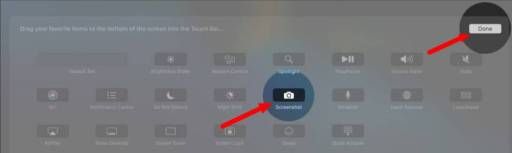
Wraz z 3 różnymi narzędziami do zrzutów ekranu masz również opcję nagrywania całego lub wybranej części ekranu. Możesz także dostosować opcje zrzutu ekranu, klikając menu rozwijane i „Opcje”.
3. Użyj oprogramowania i rozszerzenia innych firm, aby zrobić zrzut ekranu na komputerze Mac
Oprogramowanie lub aplikacje trzeciej części są zawsze pomocne w wykonaniu określonego procesu, ponieważ koncentrują się na zapewnieniu określonej rzeczy i dodają do nich jakiś dodatek. Istnieją różne programy, które można pobrać online w sklepie Apple Store.
Jak Capto, Snap It, Yac, iScreen Shotter, nagraj to i wiele innych. Wszystkie zapewniają różne funkcje, które zrozumiesz, czytając recenzję aplikacji. We wszystkich komputerach stacjonarnych i laptopach najczęstszą aplikacją jest przeglądarka.
Każdy korzysta z przeglądarki, więc istnieją nawet różne rozszerzenia przeglądarki do zrzutów ekranu przeglądarki, z których większość obsługuje Chrome.
Musisz po prostu wyszukać termin Zrzut ekranu w sklepie z rozszerzeniami, a znajdziesz wiele takich jak Niesamowity zrzut ekranu, GoFullPage itp.
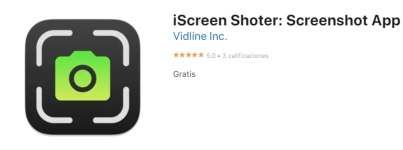
Zrób zrzut ekranu tylko dla wybranego obszaru na komputerze Mac
W pierwszym sposobie przechwytywania ekranu na komputerze Mac udostępniliśmy kilka skrótów klawiaturowych, więc przejdźmy do szczegółów.
Aby wykonać zrzut ekranu wybranego obszaru na komputerze Mac, musisz użyć skrótu klawiaturowego Shift + Command + 4 , przytrzymując go razem.
Przeciągnij wskaźnik celownika, trzymając spację, aby wybrać część ekranu, którą chcesz przechwycić, a jeśli chcesz ją przerwać, naciśnij klawisz „Esc” na klawiaturze. Po wybraniu fragmentu zwolnij przycisk myszy, a zrzut ekranu zostanie zapisany.
Jak uchwycić całe okno komputera Mac?
Aby przechwycić całe okno, musisz użyć tego samego klawisza skrótu, którego użyłeś do zrzutu ekranu wybranego obszaru, ale jedyną różnicą jest użycie klawisza numerycznego na końcu.
Tak więc, aby wykonać zrzut ekranu całego okna na komputerze Mac, naciśnij i przytrzymaj jednocześnie klawisze Shift + Command + 3 na klawiaturze, a tutaj nie musisz przytrzymywać spacji ani przeciągać wskaźnika myszy sekcji celownika.
Usłyszysz dźwięk migawki aparatu i odczekasz kilka sekund, a zrzut ekranu zostanie przechwycony i automatycznie zapisany w pamięci komputera Mac.
Dostosowywanie skrótów klawiaturowych do zrzutu ekranu na komputerze Mac
Domyślne skróty klawiaturowe Apple mogą nie ułatwiać przechwytywania ekranu. Tak więc Mac ma nawet opcję zmiany domyślnego klawisza skrótu na komputerze Mac, przechodząc do ustawień Apple.
Przede wszystkim kliknij logo Apple w lewym górnym rogu ekranu > Następnie kliknij menu „Preferencje systemowe” > Stuknij opcję „Klawiatura” na liście różnych ikon, jeśli nie możesz aby znaleźć, kliknij ikonę z trzema kropkami i „Pokaż wszystko”.
U góry kliknij opcję „Skróty”> W lewym okienku dotknij „Zrzuty ekranu”> W prawym panelu znajdziesz opcję zmiany skrótów klawiaturowych.
Pierwsza opcja to „Zapisz obraz pliku ekranu”, która jest skrótem do zapisywania zrzutu ekranu całego ekranu.
Drugą opcją jest skopiowanie całego ekranu do schowka. Trzecia opcja „Zapisz obraz wybranego obszaru jako plik” to skrót klawiaturowy, który pozwoli zapisać zrzut ekranu wybranego obszaru.
Czwarta opcja to klawisz skrótu służący do kopiowania wybranego obszaru obrazu do schowka. Skrót klawiaturowy musi być unikalny i powinien zaczynać się od modyfikatora, takiego jak Shift, Option, Command, Capslock, Control i Fn.
Gdzie znaleźć i zmienić zapisany zrzut ekranu na komputerze Mac?
Po kliknięciu i zapisaniu zrzutu ekranu najważniejszym krokiem jest uzyskanie dostępu do zapisanego pliku w celu łatwego udostępnienia go. Domyślnie Mac przechowuje wszystkie kliknięte zrzuty ekranu na „Pulpicie”, dzięki czemu dostęp do zapisanego obrazu jest łatwy.
Jeśli masz wiele obrazów, wolisz przenieść się do folderu, wybierając je wszystkie. Jedna wskazówka, po zrobieniu zrzutu ekranu, niezależnie od tego, czy jest to cały ekran, czy wybrany obszar.
Jeśli naciśniesz przycisk Contol na klawiaturze, obraz zostanie skopiowany do schowka.
Teraz możesz wysłać go do kogokolwiek, po prostu naciskając Control + V (wklej) na klawiaturze. Jeśli chcesz zmienić lokalizację zapisywania zrzutu ekranu, po prostu naciśnij skrót „Command + Shift + 5” i kliknij „Opcje”.
W menu Zapisz w wybierz dowolną wstępnie zdefiniowaną lokalizację, aby zapisać zrzuty ekranu, lub kliknij „Inne”, aby wybrać inną lokalizację na urządzeniu.
Podsumuj wykonanie zrzutu ekranu na komputerze Mac
Ten post był praktyczny i informacyjny. Po zrobieniu zrzutu ekranu może być konieczne jego edytowanie, więc istnieje nawet domyślna funkcja edycji zrobionych zrzutów ekranu na komputerze Mac, dzięki czemu nie trzeba łączyć się z Internetem ani pobierać zewnętrznego oprogramowania.
Po kliknięciu każdego zrzutu ekranu rozlegnie się dźwięk migawki, a nawet znajdziesz miniaturę zrzutu ekranu, którą możesz edytować, klikając ją.
Mam nadzieję, że ten post był dla Ciebie bardzo pomocny. Jeśli masz jakiekolwiek pytania lub problemy dotyczące robienia zrzutów ekranu na komputerze Mac, napisz komentarz do wykorzystania w polu komentarza, a my odpowiemy Ci bardzo szybko.
Często zadawane pytania: Zrób zrzut ekranu na komputerze Mac
Przeszukując ten temat w Internecie, aby znaleźć najlepsze możliwe sposoby rozwiązania problemu dotyczącego tworzenia zrzutów ekranu na komputerze Mac, znalazłem wiele często zadawanych pytań przez ludzi, więc odpowiedziałem na niektóre z poniższych: -
